Rumus Terbilang & Cara Membuat Terbilang Otomatis di Excel
Selama ini kita mungkin sudah tahu tentang cara mengubah format tulisan di excel. Baik itu format angka yang inigin diubah menjadi format text, format tanggal, dan lain sebagainya. Namun apakah kita sudah tahu bagaimana caranya untuk mengubah sebuah angka/nilai di excel agar menjadi terbilang? Misalnya saja untuk terbilang rupiah.
Tentu hal tersebut berbeda dengan mengubah format tulisan biasa karena ada cara tersendiri serta rumus yang diaplikasikan juga tidak sama. Penerapan rumus terbilang ini dapat berguna untuk berbagai macam kebutuhan seperti saat kita ingin membuat nota/invoice, penulisan laporan, maupun pekerjaan yang lainnya.
Pada umumnya kita tidak bisa langsung menggunakan rumus terbilang di excel karena ada beberapa langkah yang harus kita penuhi. Untuk lebih jelasnya mari kita bahas langkah-langkahnya!
Cara Membuat Terbilang Otomatis di Excel dengan Rumus Terbilang
- Pertama, unduh terlebih dahulu file rumus terbilang dari google drive di link ini melalui browser internet, file tersebut berformat .xlam, klik tombol download untuk mengunduh file tersebut,
- Buka aplikasi Excel,
- Siapkan dokumen excel atau buat data baru yang di dalamnya terdapat angka yang akan diubah menjadi terbilang, misalnya saja data Skor Lomba Cerdas Cermat seperti contoh ini,
- Klik menu File yang ada di excel,
- Pilih Options, setelah itu jendela Excel Options akan terbuka,
- Pilih Trust Center,
- Klik Trust Center Settings, kemudian jendela Trust Center akan ditampilkan,
- Klik Macro Settings,
- Kemudian pilih Enable All macros pada bagian Macro Settings tersebut,
- Klik OK, setelah itu tampilan jendela akan kembali ke excel options,
- Piih Add-Ins,
- Pilih Excel Add-Ins pada bagian Manage yang ada di bawah jendela,
- Klik tombol Go… yang ada di sebelahnya, kemudian jendela Add-Ins akan terbuka,
- Klik tombol Browse…,
- Cari file terbilang yang sudah didownload sebelumnya,
- Klik tombol OK, setalah itu Add-ins terbilang akan ditambahkan,
- Klik OK pada jendela Add-Ins tersebut,
- Klik sel yang ingin diaplikasikan menggunakan rumus terbilang,
- Ketikkan rumusnya seperti pada contoh
=terbilang(D4), - Tekan tombol enter pada keyboard, maka hasil terbilang rupiah akan tampil pada cell tersebut.
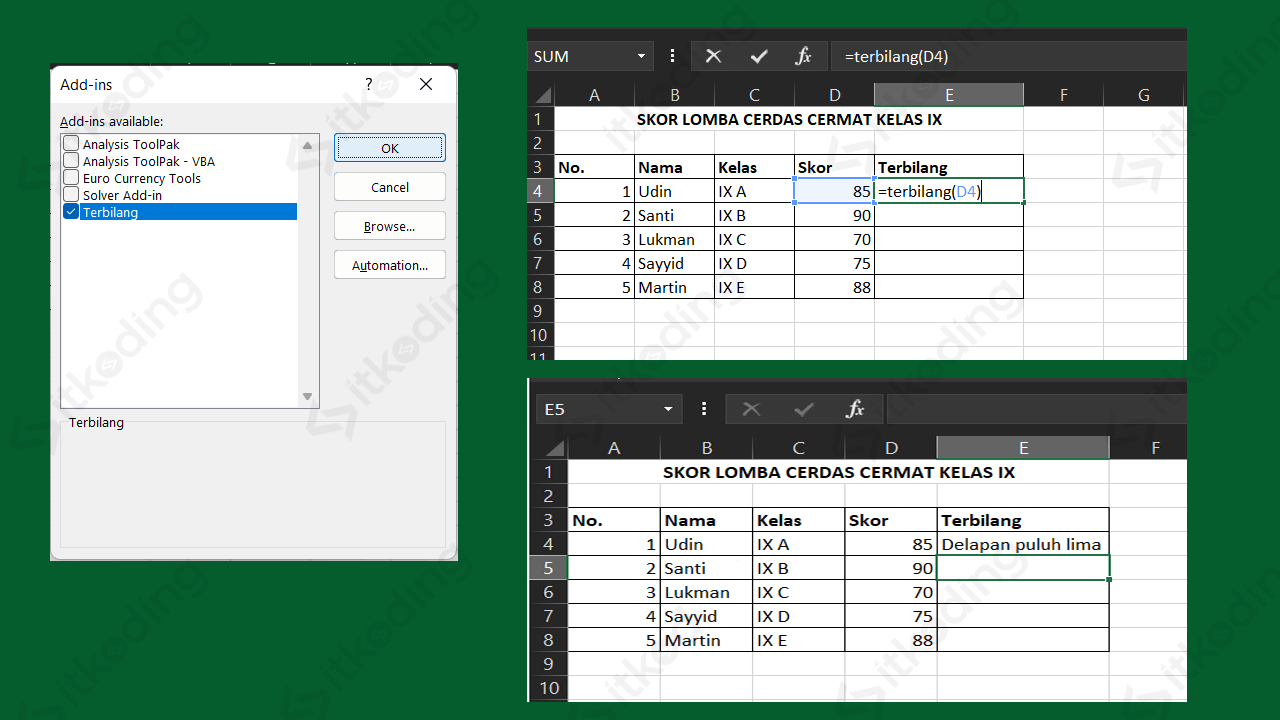
Kita bisa mengkombanasikan rumus terbilang tersebut dengan rumus lain contohnya rumus Proper untuk mengubah setiap kata agar menjadi huruf kapital.
Selain itu apabila kita ingin mengaplikasikan rumus terbilang untuk penggunaan penulisan nominal/mata uang rupiah maka kita bisa menambahkan rumus &" rupiah" di akhir rumus.
Seperti contoh kita akan mengubah nominal 5000 yang ada di sel D4 agar menjadi terbilang. Tinggal ketikkan rumusnya di sel yang diinginkan sebagaimana berikut =terbilang(D4)&" rupiah".
Simak juga: Cara Membuat Tabel di Excel.
Penutup
Cukup download file macro terbilang yang ada di internet kita sudah bisa mengaplikasikan rumus terbilang di dokumen excel kita secara mudah tanpa harus menuliskannya secara manual. Rumus terbilang tersebut juga bisa kombinasikan dengan rumus lain sesuai dengan keinginan dan keperluan masing-masing.
